

左からマイク・・・
右からもマイクじゃと・・
(。-`ω-) ムムムッ!
何をしゃべれと言うのじゃ・・
ブログを書く毎日とは別で (・ω・)ノ
最近はじめた「YouTube」の配信!
商品紹介からゲーム実況にラジオ配信など
なにかと必要な道具はある中で・・・
一番大切と言っても過言ではない「マイク」
私も例外ではありません (´・ω・)
溢れるほどのマイクがあるのは承知の通り!
ググる能力を発揮して見つけたマイクでさえ
マイクの設定に振り回される毎日です。
ようするに「音質」を大事にしたいのです。
▼ 現在、使用しているマイクはこちら ▼
このマイクは「USBのコンデンサーマイク」
私のデスク左側に取り付けています (-ω-)/
「USBタイプ」の良い所と言えば・・・
PCに挿すだけで使える手軽さが最高なんです。
マイクを調べていくと気になるものが・・・
そのマイクは「XLRのコンデンサーマイク」
以前から知っていたのは確かな事 (・ω・)ノ
ただ購入するには抵抗があったのです!
- XLRマイク
- XLRケーブル
- オーディオインターフェース
- USBケーブル
上記のモノが必要となります (/ω\)
必要点数が多いので見送る形となりました。
とは言え・・・
やはり音質や種類を考えると使ってみたい!
そう思うようになったら簡単です。
以下のモノを購入しちゃいました (≧◇≦)
▼ 今回、購入したマイクはこちら ▼
▼ XLRケーブルはこちら ▼
▼ オーディオインターフェースはこちら ▼
▼ 現在は後継機モデルを使用中 ▼
-

【2023年度版】AG03からAG03MK2に買い替えた「ひとつの理由!」
続きを見る
YAMAHAの「AG03」には・・・
USBケーブルが付属されています。
これで、舞台は整いました (/・ω・)/
audio-technicaのコンデンサーマイク
【AT2035】(・ω・)ノ
あなたの力を試させて頂くとしよう。
「AT2035」audio-technica:開封の儀
開封する前に「オーディオテクニカ」とは!
1962年に創業
日本の音響機器メーカーとしては有名です。
本社は「東京」(・ω・)ノ
1972年には自社ブランド製品の販売会社を「アメリカ」に設立するなど業務を拡大。
さらなる成長に期待したいところです。

購入したマイクを含めて2本目のマイク!
そんなマイク初心者の私でも【 AT20シリーズ 】は知っています。
その中の「AT2035」
評判通りの製品なのか確かめてみましょう。
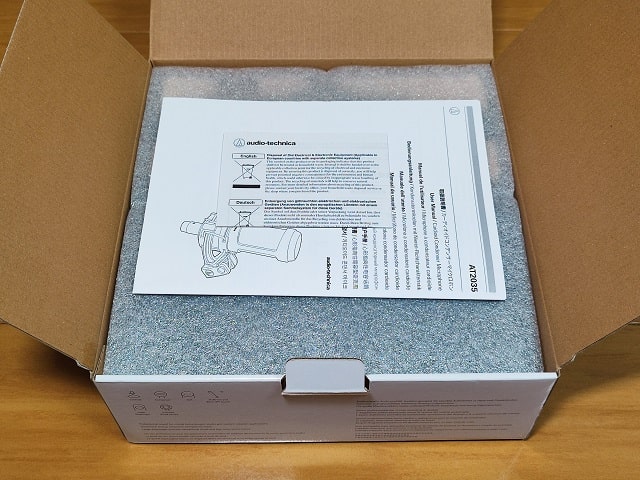
しっかりした箱を開けるとこんな感じ!
分からない文字で書かれた紙類が・・・
そんなものは、どけたらいいのです。
(。-`ω-) ムムッ!

これが、あの噂のマイク (/・ω・)/
「AT2035」しかも新開発とされる!
【ダブルウェーブダイアフラム】を搭載した、ハイコストパフォーマンスモデル。
なんだかよく分からんけど凄いはず!
さらに・・・
手前の何皮か分からんポーチが気になる。
(。-`ω-) ムムムッ!

ポーチ表面には大きく書かれた文字・・・
「audio-technica」(・ω・)ノ
なにより気になるのが露骨にゴツゴツした中身だろう!
これは・・・もしや!

ショックマウントでした (/・ω・)/
「AT2035」を選んだ大事なポイント。
標準でオーディオテクニカのショックマウントが付いてくる!
▼ 単品で購入もできます! ▼
確認してもらうと一目瞭然 (/ω\)
そこそこの価格だから驚くのも無理はない!
床やデスクからの振動抑制にかかせない「ショックマウント」
「音にこだわりマイクを大切にする」なら必要不可欠だと思う。
この流れで「AT20シリーズ」簡単比較。
特に人気モデルを表にしておきます (-ω-)/
価格の確認は、このあとのリンクから!
| 型番 | AT2020USB+ | AT2020 | AT2035 | AT2050 |
| 指向性 | 単一指向性 | 単一指向性 | 単一指向性 | 単一指向性 |
| 無指向性 | ||||
| 双指向性 | ||||
| 感度 | ー | -37dB | -33dB | -42dB |
| SN比 | ー | 71dB以上 | 82dB以上 | 77dB以上 |
| 電源 | USB電源 | ファントム | ファントム | ファントム |
| (DC5V) | DC48V | DC11~52V | DC11~52V | |
| 消費電流 | ー | 2mA | 3.8mA | 4.7mA |
| 質量 | 386g | 345g | 403g | 412g |
| スイッチ | なし | なし | ローカット | ローカット |
| -10dBパッド | -10dBパッド | |||
| 指向性切り替え | ||||
| 付属品 | 三脚デスクスタンド | 専用スタンドマウント | 専用ショックマウント | 専用ショックマウント |
| 専用スタンドマウント | マイクポーチ | マイクポーチ | マイクポーチ | |
| マイクポーチ | 変換ネジ(3/8-5/8) | 変換ネジ(3/8-5/8) | 変換ネジ(3/8-5/8) | |
| 変換ネジ(3/8-5/8) | ||||
| 3.0m USBケーブル |
▼ USB挿すだけで使える ▼
▼ 最高の入門用マイク ▼
▼ 今回の主役です! ▼
▼ AT20シリーズの上位モデル ▼
表を見て分かる通り (・ω・)ノ
ショックマウントは「2035・2050」に付属されています。
使用環境と価格から選ぶ参考にして下さい。
あと大事な数値として「SN比」です。
音声信号とノイズの比率を計測した値で「数値が高いほど低ノイズ」となります。
「AT2035」が低ノイズなのが分かります。
上位モデルの「AT2050」よりも (-ω-)/
この情報は、価値がありますよ!

では、肝心のマイク本体を見てみましょう。
はじめて持った正直な感想と言えば・・・
重量感のある渋いマイク (≧◇≦)
特に「403g」の重量感がいい感じ!
表面の質感もかなりGOODです。

続いては、こちら (-ω-)/
XLRケーブルを接続するところです。
USBと違う感じが嬉しいかも!

AT2020モデルには存在しないスイッチ!
【 ローカット 】
そもそも何のスイッチかと言うと・・・
「低音をカットする機能」(・ω・)ノ
空調や足音、外で走る車の音など
不要な低音部分をカットしてくれます。
ただ問題もあります・・・
必要とする低音まで消えてしまう可能性があるのも事実!
このスイッチを入れる時は慎重にする必要があるでしょう。
カットした低音部分の音声は復活できません (/ω\)

AT2020モデルには存在しないスイッチ!
【 -10dBパッド 】
こちらは何のスイッチかと言うと・・・
「入力音量を下げる機能」(/・ω・)/
大きい音を録音する場合に活躍する感じ。
音割れを防ぐ機能だと言う事です!
私の場合は、使う事がなさそうかな。
「AT2035」audio-technica:ショックマウントの取り付け
マイクを使うための準備として・・・
まずは、ショックマウントを取り付けます。


マウントの「ゴム」とマイクの「溝」
しっかりハマるように取り付けて下さい。

取り付けると、こんな感じ (・ω・)ノ
さすが「audio-technica」相性完璧!
そして「AT2035」は、単一指向性です。
固定方法はどうあれ・・・
マイクの向きは気をつけましょう。

画像はふたつの変換アダプタ!
私は別で購入した「マイクスタンド」の付属品を使います。
どちらを使っても大丈夫です。
▼ 可動範囲がヤバい (/ω\) ▼
-

マイクスタンドの可動範囲を超えた!しかも驚きの価格だから凄すぎる
続きを見る
ついでに (・ω・)ノ
マイクスタンドに固定します。

デスク右側から出てきたマイク取り付け部
デスク右側に「XLRのコンデンサーマイク」
デスク左側に「USBのコンデンサーマイク」
このように使い分ける事にしました。
まさにマイクに挟まれる訳です (´・ω・)
チャチャっとネジを固定します・・・

マイクの落下に気をつけながら固定します。
絶対に落とさないように (。-`ω-)


なかなかいい感じですよね (・ω・)ノ
スタンドに固定すると雰囲気もでてきました。
ポップガード装着で、さらにGOOD!
▼ ベストセラー1位! ▼
「AT2035」audio-technica:別で購入するモノ(必須)
「USBのコンデンサーマイク」と違って!
これだけではマイクとして使う事ができません ( 一一)
「XLRのコンデンサーマイク」は、他に用意する必要があります。
私が買い渋っていた理由ですね。

画像を見て分かると思うけど・・・
- XLRマイク
- XLRケーブル
- オーディオインターフェース
- USBケーブル
これだけ準備する必要があります (/ω\)
「AT2035」を使いたいのであれば腹をくくるのです。
▼ XLRマイク「AT2035」 ▼
▼ XLRケーブルはこちら ▼
▼ オーディオインターフェースはこちら ▼
▼ 現在は後継機モデルを使用中 ▼
-

【2023年度版】AG03からAG03MK2に買い替えた「ひとつの理由!」
続きを見る
最後のUSBケーブルは「AG03」に付属されています。
長さは「1.5m」。
何故!そもそも必要なのか?
「XLRのコンデンサーマイク」の為に・・・
やたらと必要なモノが増えてしまいます。
それには、ちゃんと理由があります (-ω-)/
※マイクにファンタム電源が必要な為です!
ようするに、コンデンサーマイクに電源を供給する必要があります。
その為、オーディオインターフェース等を使い、PC等に接続する必要があるのです。
めっちゃ簡単に言うとこんな感じ (-ω-)/
あと実際に、マイクを使うとなると・・・
マイクスタンドは用意しておくべきです。
可動範囲が大きいと扱いやすい (-ω-)/
私が使っているので間違いありません。
▼ この可動範囲はクセになる! ▼
-

マイクスタンドの可動範囲を超えた!しかも驚きの価格だから凄すぎる
続きを見る
「AT2035」audio-technica:すべての接続
私が購入したオーディオインターフェース
「AG03」は、あまりにも有名な商品!
とは言え、残念な事に・・・(/ω\)
ケーブルをつなぐだけでは使えないのです。
AGシリーズ専用ドライバ
【 Yamaha Steinberg USB Driver】
上記をインストールする必要があります。
でも安心して下さい。
数分で作業は終わります (・ω・)ノ
▼ まだの人は、こちらから ▼
▼ ダウンロード方法の手順はこちら ▼
-

AG03のドライバ「ダウンロードとインストール方法」Windows専用!
続きを見る
ちなみに・・・
「Windows」の場合となります。
「Mac」の場合は必要ありません。
Macには、ドライバがいらないのです (/ω\)
この手順をスキップできる好待遇!
なんと羨ましい・・・
さて、インストールの完了を確認してから!
残りのケーブルを接続していきます。
※私はPCの電源を切って接続しています。
すでにマイクスタンドには「AT2035」
ではさっそく・・・
XLRケーブルを接続していきます (≧◇≦)

「AT2035」に、片側を差し込みましょう。


「AG03」に、もう片側を差し込みます。
これで、XLRケーブルの接続は完了です。


続いて、USBケーブルの接続です。
- Type-B側を「AG03」へ
- Type-A側を「PC」へ
購入したAG03には「長さ1.5m」のUSBケーブルが付属されています。
普通のデスク環境であれば問題のない長さでしょう。


USBの片側を「AG03」に接続します。
もう片側を「PC」に接続します。
※USBハブを使わずに、直接PCに接続して下さい。
正常に作動しないことがあるみたい!
その流れでアレなんだけど (・ω・)ノ
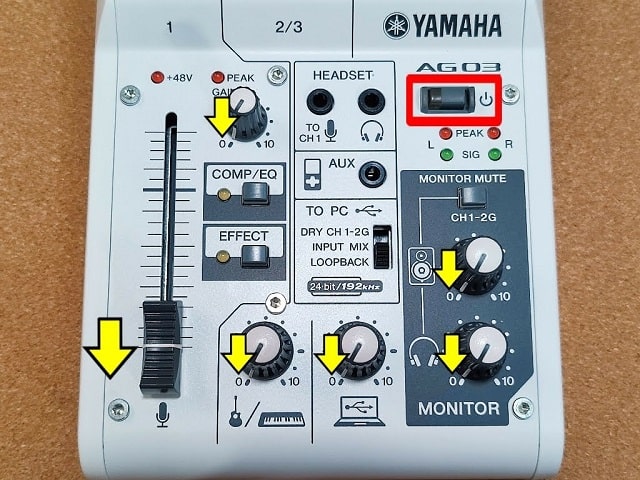
「AG03」の電源(赤枠部分)を入れる時は
ゲインレベル(矢印部分)を「ゼロ」に!!
故障の原因を減らせるとのことらしい。
あくまで参考程度に (。-`ω-) ムムッ!
「AT2035」audio-technica:実際の音声です!
接続は完了となりました (-ω-)/
音声の確認をしてみましょう。
以下の感じで音声録音をしています!
是非、参考にして下さい (≧◇≦)
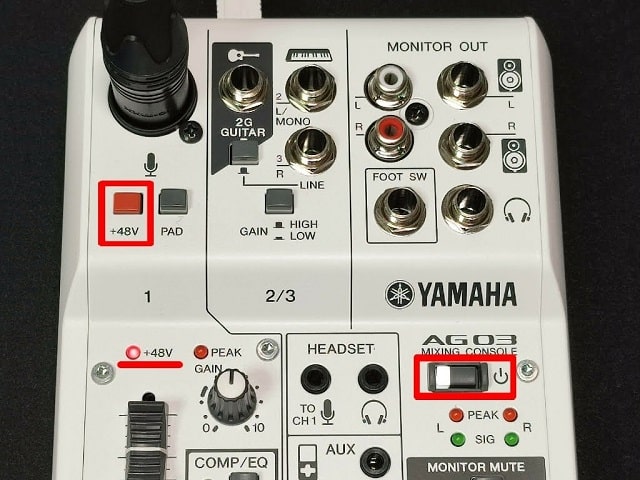
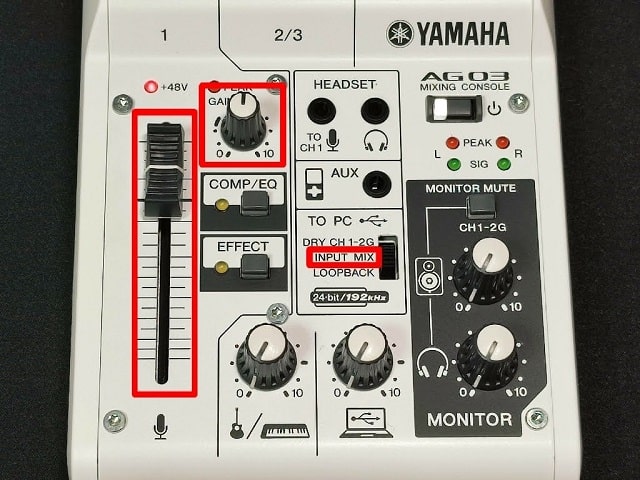
- 「AG03」の電源ON
- +48V ファンタム電源ON
- INPUT MIXに合わせる
- GAINは12時方向あたりに調整
- フェーダーでマイク音量調整
では実際に「AT2035」のマイク音声を聴いて下さい。
▼ 再生ボタンで音が出ます ▼
おまけ音声(AG03の機能について)
▼ 再生ボタンで音が出ます ▼
私がゲーム実況などで使用しています。
「HyperX QuadCast」の音声はこちら
▼ 再生ボタンで音が出ます ▼
「AT2035」audio-technica:まとめ

「AT2035」の音声はどうでしたか (-ω-)/
是非、イヤホンなどで聴いてもらうといいと思います。
私の感想を伝えると・・・
音質に関して悪い所が見当たらない。
ほんとに素直でクリアーな音。
まさに優等生マイク!
みなさんと同じ感想だと嬉しいけど。
いつも言っている事なんだけど!
このクラスのマイクになると・・・
ほんとに好みの問題かなって思う。
それだけ優れたマイクだって事 (・ω・)ノ
あと、なんと言っても・・・
全数検査を行う「audio-technica」
さすがは、日本メーカー (≧◇≦)
この安心感も、とても大事なポイント。
最後に「AT2035」は!
- 正面からの音を拾う「単一指向性」
- ローカット機能あり
- -10dBパッド機能あり
- ショックマウントが付属
- 上位モデルより「低ノイズ」
- 新開発「ダブルウェーブダイアフラム」を搭載
まとめるとこんな感じ (・ω・)ノ
AT2020と購入を悩むのなら・・・
ショックマウントと低ノイズが手に入る
「AT2035」を、私はオススメします。
audio-technicaの「AT2035」
はじめてのXLRタイプのコンデンサーマイクだったけど!
このマイクを選んで間違いではなかった。
とにかく安定した音質を求めるなら・・・
「AT2035」で問題ありません!
この記事が参考になると嬉しいです。
▼ XLRマイク「AT2035」 ▼
▼ XLRケーブルはこちら ▼
▼ オーディオインターフェースはこちら ▼
▼ 現在は後継機モデルを使用中 ▼
-

【2023年度版】AG03からAG03MK2に買い替えた「ひとつの理由!」
続きを見る
▼ この可動範囲はクセになる! ▼
-

マイクスタンドの可動範囲を超えた!しかも驚きの価格だから凄すぎる
続きを見る
▼ 人気のUSBマイク ▼
-

HyperX QuadCast ゲーム実況者におすすめのコンデンサーマイク!
続きを見る










